Приветствую всех, зашедших на данный сайт! В сегодняшней статье мы с вами подробно разберемся как обновить Adobe Flash Player. Очень часто, нам с вами приходится это делать, когда мы бороздим просторы интернета и, например, при просмотре видео или флеш анимации, мы видим сообщение: просмотр элемента страницы невозможен, обновите ваш Flash Player.
Паниковать в этом случае не нужно, с вашим компьютером ничего не случилось, но обновиться придется, так как дальнейшая работа в сети интернет будет проблематичной, из-за того, что часть страниц будет отображаться некорректно.
Периодически обновлять флеш плеер так же необходимо, чтобы уменьшить риски заражения различными вирусами, так как технология Flash достаточно уязвима и имеет огромное количество дыр, которые злоумышленники используют в своих целях. Поэтому, мы сейчас с вами разберемся, что такое flash player, как обновить Adobe Flash Player и зачем это вообще необходимо.
Что такое Adobe Flash Player и зачем его обновлять?
По умолчанию, многие интернет браузеры не умеют проигрывать флеш содержимое. Так как для этого необходимо специальное программное обеспечение. Чтобы научить браузер воспроизводить Flash, нам и понадобится Adobe Flash Player. Это своего рода медиа проигрыватель, которой необходим для воспроизведения Flash содержимого на веб сайтах. Медленно, но верно многие разработчики стараются уходить на своих ресурсов от флэш, применяя технологию HTML5.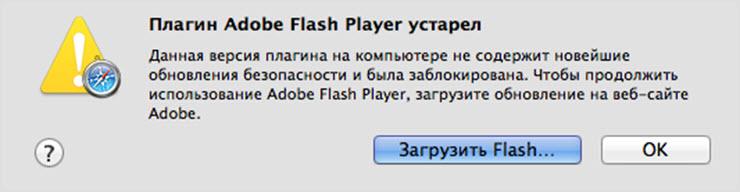
Это обусловлено тем, что Flash содержимое создает очень большую нагрузку не только на веб сайт, но и на компьютер пользователя. Так же, как я говорил выше, технология флэш очень уязвима, из-за этого, на компьютеры пользователей, могут легко проникнуть вирусы. Еще одной немаловажной проблемой является то, что в результате использования Adobe Flash Player пользователи часто сталкиваются с его некорректной работой, что иногда приводит к полной неработоспособности браузера. Поэтому, чтобы максимально исключить все проблемы необходимо вовремя обновлять флэш плеер до последней версии.
Как обновить adobe flash player правильно.
Теперь приступим к самому процессу обновления. Хочу вас сразу обрадовать, что процесс достаточно простой, что от вас требуется – это следовать инструкции, и у вас все получится.
Обратите внимание! Процесс обновления одинаков для всех браузеров, но, например, в браузер Google Chrome флеш плеер встроен по умолчанию и обновляется при обновлении браузера.
- Для начала переходим на официальный сайт разработчиков: https://get.adobe.com/ru/flashplayer/
- Откроется страница на которой нам с вами необходимо указать нашу установленную операционную систему. По умолчанию система автоматически определяет данные параметры, но не всегда это происходит корректно. Поэтому, смотрим на правильность данных. Если что-то не верно, то меняем вручную.
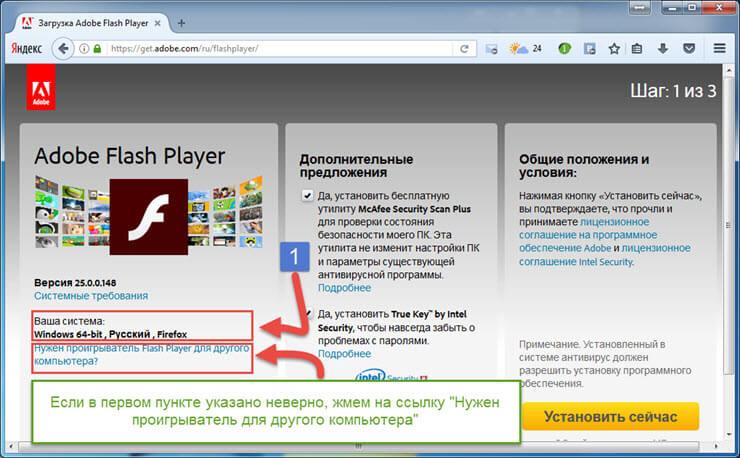
- Далее смотрим на пункт «Дополнительные приложения», здесь я вам рекомендую убрать галочки, чтобы вместе с обновлениями флеш плеера не установился мусор в виде McAfee и True Key;
- Далее, читаем, если интересно, пункт «Общие положения и условия» и жмем кнопку «Установить сейчас»;
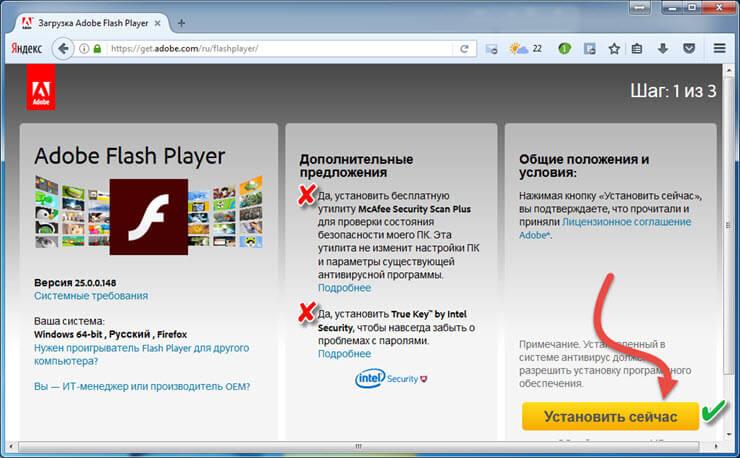
- Начнется скачивание установочного файла, выбираем, куда его сохранить на жесткий диск;
- После скачивания, запускаем установочный файл и в открывшемся окне настраиваем вариант дальнейшего обновления Flash Player.
Доступны 3 варианта:
- автоматическая установка обновлений, в данном случае программа будет без вашего участия устанавливать все необходимые заплатки;
- уведомление перед установкой, программа будет запрашивать пользователя разрешения установки обновлений;
- не проверять наличие обновлений, обновления не будут скачиваться и устанавливаться автоматически;
- Предлагаю выбрать первый или второй вариант, и позволить программе обновляться без вашего ведома;
- После проделанных настроек начнется процесс обновления.
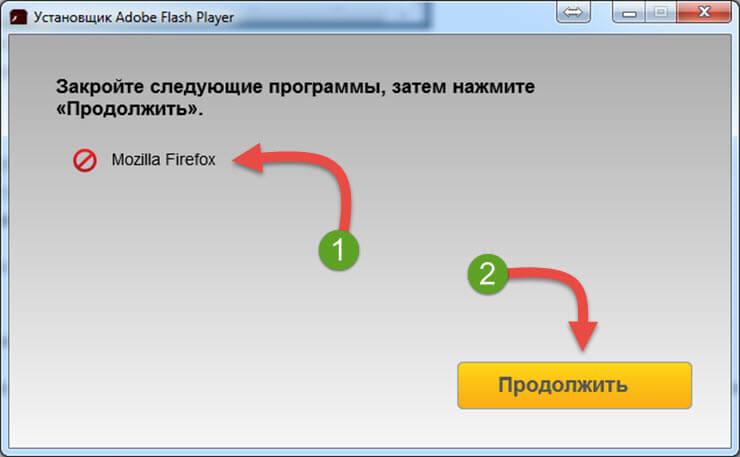
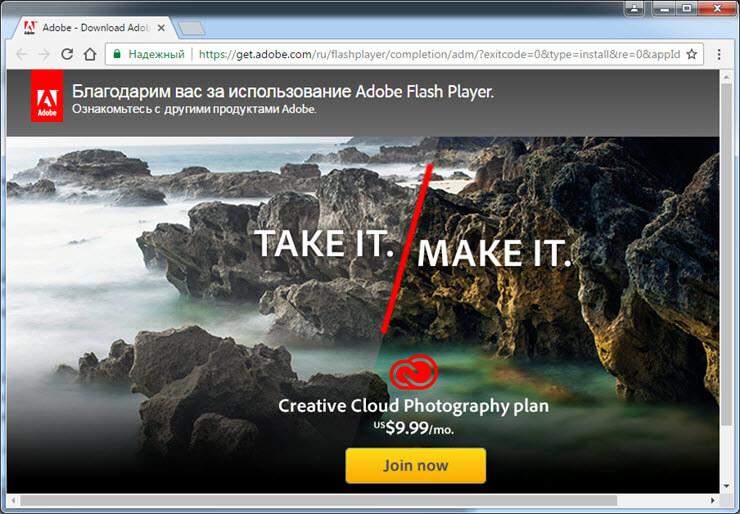 После установки обновления запустится интернет браузер и загрузится официальная страница разработчиков, это означает, что мы все сделали правильно. Это первый вариант, как обновить Adobe Flash Player. Сейчас мы рассмотрим еще один способ.
После установки обновления запустится интернет браузер и загрузится официальная страница разработчиков, это означает, что мы все сделали правильно. Это первый вариант, как обновить Adobe Flash Player. Сейчас мы рассмотрим еще один способ.
Обновляем adobe flash player через приложение.
Есть еще один, наверное, более простой способ обновить Adobe Flash Player. Делается это так:
- Открываем меню «Пуск» — «Панель управления»;
- В панели управления ищем значок «Flash Player» и открываем его;
- Откроется окно «Менеджер настроек Flash Player»;
- Нас с вами интересует вкладка «Обновления», заходим в нее;
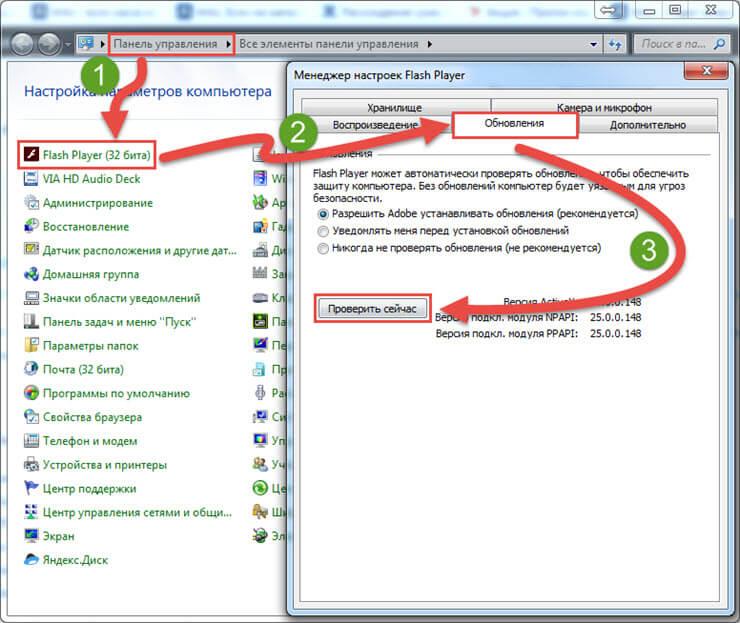
- Для того, чтобы проверить наличие доступных обновлений программы, жмем соответствующую кнопку «Проверить сейчас»;
- После загрузится страница обновления флеш плеера. Все действия будут аналогичны предыдущему пункту.
Теперь вы знаете как обновить Adobe Flash Player. Проблем с обновлением, быть не должно, если все делать строго по инструкции.
Как удалить Flash Player?
Иногда случаются случаи, когда после обновления флэш плеера, браузер начинает работать некорректно. Сам по себе закрывается или воспроизводимое Flash содержимое начинает сильно тормозить компьютер. В данном случае потребуется удалить программу и снова её установить.
Чтобы удалить Adobe Flash Player делаем следующее:
- Открываем «Пуск» — «Панель управления» — «Программы и компоненты»;
- Откроется окно со списком установленных программ;
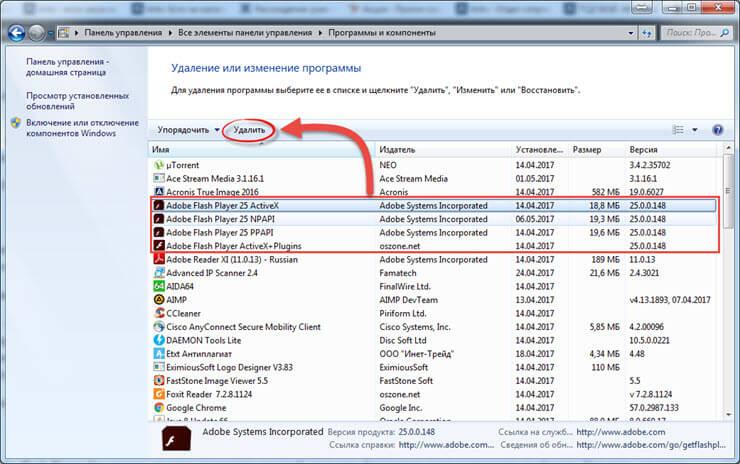
- Ищем Adobe Flash Player, выделяем его и жмем кнопку «Удалить»;
- Запустится процесс удаления, необходимо будет дождаться завершения процесса.
Все, программа полностью удалена с вашего компьютера. Теперь нужно снова перейти на официальный сайт разработчиков и выполнить чистую установку ПО.
Подведем итоги.
Сегодня мы с вами рассмотрели, как обновить Adobe Flash Player. Как видите, процесс достаточно простой, но после обновления могут возникнуть проблемы. Для этого, удаляем программу и устанавливаем заново. Желательно, настроить автоматический процесс обновления флэш плеера, так как он будет менее подвержен атакам вирусов и работать более стабильно.









Вот что мне нравится во флеш-плеере — так это то, что его легко обновлять, не надо никаких заморочек. Практически сам устанавливается. А если сделать обновление автоматическим — то реально сам! 🙂 Но я предпочитаю контролировать этот процесс. Самое главное, не забывать убирать галочки, а то много чего установит вместе с собой того,что совсем тебе не нужно.
Подскажите пожалуйста, у меня в браузере мозила при воспроизведении видео (в тот момент когда я нажимаю на плей) — появляется табличка что «Adobe Flash Player устарел, его нужно обновить». Хорошо, обновляю. Видео воспроизводится хорошо. Но если я закрою браузер и заново его включу, опять появляется данная табличка. Что мне делать? Может-быть браузер нужно обновить? Или переустановить сам Flash Player?
Большинство сайтов уже как несколько лет работают на html5. Так что флеш плеер по сути-то уже редко когда нужен. Но все таки на компьютере его иметь стоит. К примеру приложения во вконтакте работать без него не будут.
И личный совет, все таки лучше не обновлять, а удалять полностью старую версию, а потом ставить с нуля более новую версию. При обычном обновлении постоянно случаются проблемы.
Хоть и флеш плеер уже не такой и популярный, но его все еще можно встретить на просторах интернета. В разработке он все меньше участвует так как есть канва и нативный html5 с его опциями работы с анимацией и видео, но то что его нужно себе ставить это факт.
Еще добавлю что иногда сами расширения его блокируют даже если он у вас уже есть на компьютере. На это тоже нужно обращать внимание.
Как долго я в свое время маялся с этим флешом когда нужно было обновить. Вечно какие то проблемы были. Даже пришлось отдельный флеш устанавливать как проигрыватель.
Сейчас стало проще. Кроме того он уже уходит и все меньше сайтов его требуют и и переходят на новый стандарт, а именно нативный html5.
Давно пора так как флеш уже старая технология и ее нужно заменять.
Я, видать, старый раз до сих пор пользуюсь адобом и обновляю только, когда он сам напомнит. автоматическое обновление я специально не ставлю, чтобы мусор не скачать. о нативном html5 плеере первый раз слышу, я наоборот куда ни зайду, везде вижу значок адоба. но то, что он вылетает часто — это правда. последний раз дошло до того, что глюканул весь браузер (опера), пришлось полностью переустанавливать и флэш плеер и браузер
В последние годы при пользовании браузером Opera я раз в несколько месяцев получал уведомления об обновлении Флэш-плеера. Для этого надо было кликнуть ОК, после чего загружался файл, далее требовалась перезагрузка компьютера, в итоге flash ставился достаточно геморройно.
В этом году захожу через Яндекс Браузер и вот уже сколько времени не получаю никаких уведомлений и при этом без проблем просматриваю видео в социальных сетях и на видео-сайтах. Видимо, механизм html5 в действии.
У меня постоянно при обновлении выскакивала фраза, для браузера гугл, что flash имеет последнюю версию, но посмотреть фильм не представлялось возможности. В одних нужно было обновить, а в других спокойно открывалось, но с задержкой. И самое смешное, что не мог догадаться о том, что сначала надо было удалить, а потом заново скачать. Вообще думал, что этого делать нельзя, однако все же попробовал и получилось.
Меня раздражала постоянная необходимость обновления флеш-плеера. Только обновишь, через два дня опять уведомления с пугающими предостережениями. Создавалось впечатление, что флеш — это главнейшая программа на компьютере и основная задача пользователя при работе в сети — это его ежедневное обновление. Кстати,подскажите, для WinXP он еще обновляется?
Как назло, эти flаsh-проигрыватели требуют обновления именно тогда, когда времени (даже минуты) на обновление нет (например, когда срочно нужно что-то показать на работе). Лично я с нетерпением жду полного перехода на HTML5 плеер. Да, соглашусь с тем, что на всякий случай полезно иметь Adobe Flash, однако регулярно пользоваться программным обеспечением, которое ломается на раз-два — нет, такое «удовольствие» не для меня.
Да кому этот флеш сейчас нужен когда есть новый стандарт по html5! Я уже давно его не использую в своей работе когда пишу код. Конечно встречаются сайты с ним, но их стало довольно мало, хотя тем кому нужны именно такие сайты данная инструкция по его установки будет как раз кстати.
Сейчас флеш ушел в коммерцию и удерживает свою небольшую долю рынка в интернет индустрии.
Ого, а я то думал что флеш уже прошлое, а оказывается что нет и на нем даже некоторые проекты делают с нуля. Взял в закладки в браузер на всякий случай, а то в прошлом я не раз маялся в плане установки флеша.
Думаю что он до конца не уйдет с рынка, но отдаст часть рынка тому же html 5 и css 3 эффектам с их канвой и прочими плюшками.
Как говориться у каждого инструмента своя ниша.
Мне редко попадались сайты где требовалось или установить или обновить флеш, но когда такое было вечно приходилось «плесать» с бубном или искать другие варианты как все это воспроизвести.
Полезная инструкция. Хоть флеш анимация и данный плеер уже уходит с рынка, но все же свою нишу он еще долго будет удерживать.
Хоть и появился стандарт html5, но от флеша мы будет избавляться такими же темпами как и от ie.
Не знал что при его обновлении нужно учитывать столько нюансов. Кому то это может показаться просто, но для обычного пользователя который только начинает использовать компьютер данная процедура может быть сложной без такой подробной инструкции в картинках.
Полезная вещь закинул себе в закладки в браузере на всякий случай если вдруг возникнет проблема с обновление флеш.
Adobe Flash Player достаточно часто требует обновления и не всегда это действие удается выполнять с первого раза. Конечно же, если этого не делать, то мы действительно не сможем ничего посмотреть, а большая часть времени проведенная на просторах интернета занимает просмотр видеороликов, фильмов и прочего. Его установка не отнимает достаточно большого количества времени.
Я как-то ни разу не сталкивался с проблемами при обновлении флеш- плеера. Может потому, что использую гугл хром. Один раз появилось сообщение о необходимости обновления, сделал все, как предписывалось- ничего сложного и продолжил работать в нормальном режиме. Но давно таких сообщений уже не приходило, видимо действительно перешли на html5. Недавно я прочел, что под видом установки флеш-плеера пытается встать какой-то вирус. Так, что следует быть внимательным
Хоть многие и говорят что флеш уже не так поддерживается сайтами и многие проекты уже идут на более современных технологиях, но это не совсем так.
Флеш хоть и отдал часть своего не маленького рынка, но он не ушел с него полностью, да и вряд ли уйдет и у нас еще долго будут сайты и прочие проекты которые используют флеш в своих коммерческих продуктах.
Нужная инструкций, особенно для начинающих.
Соглашусь с вышеуказанным комментарием Владимира, буквально недавно столкнулась с необходимостью обновить Adobe Flash Player. Признаюсь честно, в данном вопросе я полный «чайник». Обновить программу нужно было срочно, но рядом не оказалось помощников, поэтому стала искать в интернете подходящие статьи. В итоге, использовала данную статью, которая помогла мне быстро и без проблем обновить Adobe Flash Player. Статья написана на доступном языке, специально для начинающих пользователей.
Сменила бесплатную версию антивирусной программы Avast на Касперского. В Avast мне нравилась функция по-умолчанию проверки обновлений приложений, и возможность запускать обновления из окна самого антивирусника, в том числе и флеш. Можно было настроить и полную автоматику обновлений, но требовалось для этого перейти на платную версию. Сейчас в установленной версии антивируса Касперского нужно включить эту удобную функцию самостоятельно.
Да уж. После прочтения статьи я стал более ответственно относиться к обновлению программного обеспечения от Adobe. Даже к такой, казалось бы, мелочи, как flash player. Толково и доходчиво объяснена важность и своевременность таких обновлений. Я, пожалуй, ссылку на статью маме отправлю, пускай тоже почитает. И ей польза, и мне потом расходов на починку её компьютера меньше… 🙂
У меня получилось обновить, чему я безумно рада. Отдавала ноут в ремонт, чтобы откатили мне к моей родной Виндоус. До этого кто и что только не делал с моим Aser. Вроде все вернули на круги своя. Но оказалось дома, что у меня все программы старые, все обновлять нужно было.Чтобы не наломать дров, решила обновлять по образцу. И как сказала, все получилось даже у чайника (меня)